惠普win10怎么给c盘扩容 惠普win10给c盘扩容方法步骤
更新日期:2022-09-30 16:43:01
来源:互联网
惠普win10怎么给c盘扩容?现在许多用户使用惠普电脑,而且还会经常在c盘增加许多的软件,用来帮助快速运行,但是c盘毕竟空间有限,且还存放了系统的重要文件,很多用户的c盘已经出现了变红的情况,所以就想要来扩容c盘,那么我们该怎么c盘扩容呢?
惠普win10给c盘扩容方法步骤
1.右键单击Win10系统桌面,选择管理,进入后,单击磁盘管理;
2、进去磁盘管理界面之后,开始来增加C盘空间,这里以G盘空间合并到F盘,增加F盘空间为例,选中G盘,右键选择压缩卷;
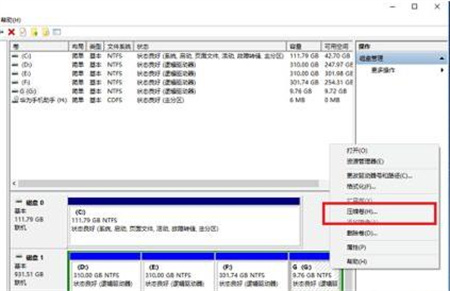
3,进入压缩接口,默认选择最大空间,单击压缩;
4.压缩完成后,您可以看到绿色可用空间,这是G磁盘的大小只需压缩G磁盘;
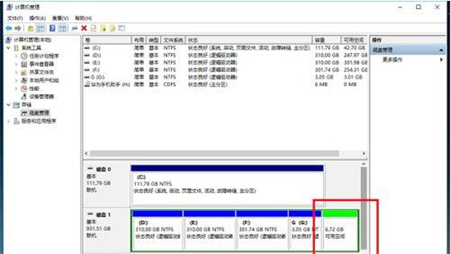
5,我们选择了F盘,右震撼选择扩展卷;
6,进入F光盘扩展滚动引导界面,始终单击“下一步”,然后单击“完成”;
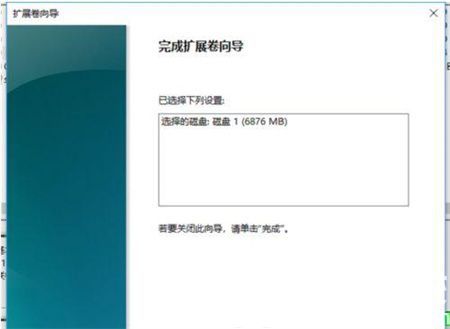
7,最后我们打开磁盘,可以看到f磁盘空间增加了。如果我们想增加C驱动器的空间,在格式化D盘之后,它将压缩到可用空间,增加到系统磁盘。

以上就是关于win10C盘怎么扩容的解决方法了,希望可以帮到用户们。










